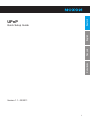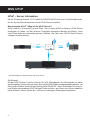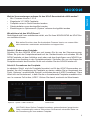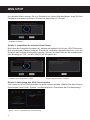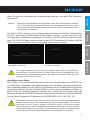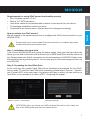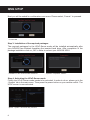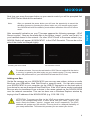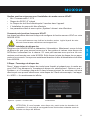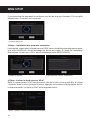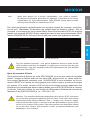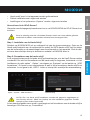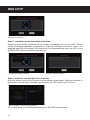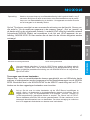NOXON M740 Quick Setup Manual
- Categorie
- HDD / SSD-behuizingen
- Type
- Quick Setup Manual
Deze handleiding is ook geschikt voor

1
Nederlands Français English DeutschEnglish
UPnP
Quick Setup Guide
Version 1.1 - 02/2011
Pagina laadt ...
Pagina laadt ...
Pagina laadt ...
Pagina laadt ...
Pagina laadt ...
Pagina laadt ...
Pagina laadt ...
Pagina laadt ...
Pagina laadt ...
Pagina laadt ...
Pagina laadt ...
Pagina laadt ...

14
QSG UPnP
15
UPNP-Server Informatie
MetdelaatstermwarekrijgtuwNOXONM740eenuniekenieuwefunctie,waarmee
u uw apparaat kunt omtoveren tot een UPNP server of network harde schijf (NAS sys-
teem).
Wat betekent UPNP? Wat is een UPNP-Server?
UPNP betekent „Universal Plug and Play“. De UPNP-Server functie van uw NOXON
M740 stelt u in staat de media bestanden opgeslagen op de ingebouwde harde schijf te
delen naar andere UPNP geschikte apparaten, de zogenaamde UPNP of DLNA clients.
Router / Switch
NOXONM740
UpnP - Server
Client
Client
Server
(M740 incl. SATA-HDD)
Media
Media
Media
Aansluitschema: NOXON M740 als een UPnP-server
Een voorbeeld:
Als u een harde schijf in de NOXON M740 hebt ingebouwd waarop u uw favoriete mu-
ziek hebt opgeslagen en u tevens een NOXON iRadio bezit kunt u uw favoriete muziek
zonder omwegen direct via de NOXON iRadio afspelen.
U moet daarvoor wel de UPNP-Server Modus op uw M740 hebben ingeschakeld. Als
u vervolgens uw NOXON iRadio start vindt u een nieuw item in het menu genaamd
“NOXON M740” Als u dit item selecteert kunt u al uw favoriete muziek die op de interne
harde schijf van de M740 staat afspelen. De muziek bestanden vindt u eenvoudig terug
gerangschikt onder Artiest, Genre, Album etc. Dit werkt op een soortgelijke manier met
andere UPNP of DLNA ontvangers zoals PC´s, Notebooks, TV´s etc.
Welk zijn de vereisten voor de installatie van de UpnP-Server modus?
Min. Firmwareversie 1.2.3.5•
Ingebouwde 3,5“ SATA Harde schijf•

14
15
Nederlands Français English Deutsch
Harde schijf moet in het apparaat worden geformatteerd•
Pakket-installatie moet uitgevoerd worden•
Instellingen in het optie-menu „System“ moeten uitgevoerd worden•
Hoe activeer ik de UPnP-Server?
Hieronder wordt stapsgewijs beschreven hoe u uw NOXON M740 als UPnP-Server kunt
inrichten.
Houderrekeningmeedatudelaatstermware-versievanonzewebsitegeïnstal-
leerd dient te hebben: www.terratec.net/en/drivers-and-support.html
Stap 1: Installatie van de Harde Schijf
Schakel uw NOXON M740 uit en ontkoppel het van de stroomverzorging. Open nu de
Harde schijf-schacht aan de achterzijde en schuif de SATA-harde schijf met de sticker
aan de bovenzijde en de aansluitingen aan de achterzijde in het apparaat. Sluit de dek-
sel weer door zachtjes hierop te drukken en schakel uw NOXON weer in.
Stap 2: Formatteren van de harde schijf
In de volgende stap wordt de harde schijf geformatteerd en voor de UpnP-Server modus
voorbereid. Om met het formatteren van de harde schijf te beginnen, selecteerd u in het
hoofdmenu de optie opties” „Opties“, vervolgens op „Systeem“ en als laatste op „HDD
formatteren“. Er opent nu een contextmenu in welk u de te formatteren harde schijf kunt
selecteren. In ons geval is dit „HDD1“. Indien u hierop klikt verschijnt de waarschuwing:
Opties - Systeem - HDD formatteren Waarschuwing
Let Op: Als u uw harde schijf formatteren, worden alle gegevens opgeslagen op
voor eeuwig verloren. Maak een backup van alle bestaande gegevens voordat
opmaak op een andere harde schijf.
In het daaropvolgende menu wordt u gevraagd om het formatteren van de harde schijf te
bevestigen. Klik hiervoor op „Formatteren“

16
QSG UPnP
17
Hard drive formatteren
Stap 3: installatie van de benodigde pakketten
Nadat uw harde schijf is geformatteerd, worden automatisch de voor de UPnP- Server
modusbenodigdepakkettengeïnstalleerd. Zodradeinstallatie voltooidis,dientu uw
apparaat opnieuw op te starten. Klik hiervoor in het desbetreffende menu op „OK“ en uw
NOXON M740 start automatisch opnieuw op.
Installeer benodigde pakketten Proces is voltooid - Herstart
Stap 4: activeren van de UPnP-Server modus
Nu moet alleen nog de UPnP-Server modus worden geactiveerd. Selecteer hiervoor in
het opties-menu de optie „Systeem“ gevolgd door de „RC Power Key Function“.
Optie-Systèem-RCPowerKeyFunction
Als u op de knop op de afstandsbediening van de UPnP-server mode.

16
17
Nederlands Français English Deutsch
Opmerking: Nadat u de power-knop op uw afstandsbediening hebt ingedrukt heeft u nog 5
seconden de tijd om de actie te annuleren, door een tweede keer op de power-
knop van uw afstandsbediening te drukken. Uw apparaat annuleerd de actie
en zal overgaan in de standby modus.
Op het TV-scherm verschijnt na een succesvolle activering van het bericht „Server-mo-
dusactiefis.“Nudemediavangegevensindemappen„image“,„lm“en„muziek“op
de harde schijf op de vrijgekomen netwerk. In andere UPnP-client op hetzelfde netwerk
(bijvoorbeeld NOXON iRadio) zal verschijnen in de lijst met UPnP-apparaat, de ver-
melding „NOXON M740. Dit kan worden aan de kant van de cliënten enigszins worden
vertraagd.
UPnP Server wordt geactiveerd UPnP server geactiveerd
Voor gevorderde gebruikers: U kunt de UPnP-Server modus ook tijdens gebruik
activeren . Hiervoor klikt u op de blauwe knop op uw afstandsbediening. Dit kan
lijden tot tijdelijke prestatievermindering van uw NOXON M740 en de respectieve-
lijke UPnP-cliënt.
Toevoegen van nieuwe bestanden
Nieuwelm-,foto-enmuziekbestandenkunnengemakkelijkvanuwUSB-sticks,harde
schijven of opslagkaarten worden toegevoegd via de Bestandsmanager van de NOXON
M740. Bovendien kunt u de NOXON M740 via de USB-PC aansluiting met uw PC ver-
binden om de daar opgeslagen bestanden over te zetten.
Let op: Om de over te zetten bestanden via de UPnP-Server beschikbaar te
maken, dient u de bestanden in de desbetreffende mappen te kopiëren. Dat wil
zeggendatlm-,foto-,enaudiobestandenindemappen„movies“,„images“en
„music“respectievelijk gekopiëerd dienen te worden. De inhoud van de UPnP-
Server database wordt elke 60 minuten geactualiseerd. Dit kan resulteren in een
vertraagde beschikbaarheid van uw bestanden. Om deze vertraging te verkleinen
kunt u uw apparaat uitschakelen en daarna weer inschakelen.
Documenttranscriptie
Deutsch UPnP Nederlands Français English Quick Setup Guide Version 1.1 - 02/2011 1 QSG UPnP UPNP-Server Informatie Met de laatste firmware krijgt uw NOXON M740 een unieke nieuwe functie, waarmee u uw apparaat kunt omtoveren tot een UPNP server of network harde schijf (NAS systeem). NOXONM740 Wat betekent UPNP? Wat is een UPNP-Server? UpnP - Server UPNP betekent „Universal Plug and Play“. De UPNP-Server functie van uw NOXON M740 stelt u in staat de media bestanden opgeslagen op de ingebouwde harde schijf te delen naar andere UPNP geschikte apparaten, de zogenaamde UPNP of DLNA clients. Media Media Router / Switch Client Client Media Server (M740 incl. SATA-HDD) Aansluitschema: NOXON M740 als een UPnP-server Een voorbeeld: Als u een harde schijf in de NOXON M740 hebt ingebouwd waarop u uw favoriete muziek hebt opgeslagen en u tevens een NOXON iRadio bezit kunt u uw favoriete muziek zonder omwegen direct via de NOXON iRadio afspelen. U moet daarvoor wel de UPNP-Server Modus op uw M740 hebben ingeschakeld. Als u vervolgens uw NOXON iRadio start vindt u een nieuw item in het menu genaamd “NOXON M740” Als u dit item selecteert kunt u al uw favoriete muziek die op de interne harde schijf van de M740 staat afspelen. De muziek bestanden vindt u eenvoudig terug gerangschikt onder Artiest, Genre, Album etc. Dit werkt op een soortgelijke manier met andere UPNP of DLNA ontvangers zoals PC´s, Notebooks, TV´s etc. Welk zijn de vereisten voor de installatie van de UpnP-Server modus? • Min. Firmwareversie 1.2.3.5 • Ingebouwde 3,5“ SATA Harde schijf 14 Hoe activeer ik de UPnP-Server? Hieronder wordt stapsgewijs beschreven hoe u uw NOXON M740 als UPnP-Server kunt inrichten. Stap 2: Formatteren van de harde schijf In de volgende stap wordt de harde schijf geformatteerd en voor de UpnP-Server modus voorbereid. Om met het formatteren van de harde schijf te beginnen, selecteerd u in het hoofdmenu de optie opties” „Opties“, vervolgens op „Systeem“ en als laatste op „HDD formatteren“. Er opent nu een contextmenu in welk u de te formatteren harde schijf kunt selecteren. In ons geval is dit „HDD1“. Indien u hierop klikt verschijnt de waarschuwing: Opties - Systeem - HDD formatteren Waarschuwing Let Op: Als u uw harde schijf formatteren, worden alle gegevens opgeslagen op voor eeuwig verloren. Maak een backup van alle bestaande gegevens voordat opmaak op een andere harde schijf. In het daaropvolgende menu wordt u gevraagd om het formatteren van de harde schijf te bevestigen. Klik hiervoor op „Formatteren“ 15 Nederlands Stap 1: Installatie van de Harde Schijf Schakel uw NOXON M740 uit en ontkoppel het van de stroomverzorging. Open nu de Harde schijf-schacht aan de achterzijde en schuif de SATA-harde schijf met de sticker aan de bovenzijde en de aansluitingen aan de achterzijde in het apparaat. Sluit de deksel weer door zachtjes hierop te drukken en schakel uw NOXON weer in. Français English Houd er rekening mee dat u de laatste firmware-versie van onze website geïnstalleerd dient te hebben: www.terratec.net/en/drivers-and-support.html Deutsch • Harde schijf moet in het apparaat worden geformatteerd • Pakket-installatie moet uitgevoerd worden • Instellingen in het optie-menu „System“ moeten uitgevoerd worden QSG UPnP Hard drive formatteren Stap 3: installatie van de benodigde pakketten Nadat uw harde schijf is geformatteerd, worden automatisch de voor de UPnP- Server modus benodigde pakketten geïnstalleerd. Zodra de installatie voltooid is, dient u uw apparaat opnieuw op te starten. Klik hiervoor in het desbetreffende menu op „OK“ en uw NOXON M740 start automatisch opnieuw op. Installeer benodigde pakketten Proces is voltooid - Herstart Stap 4: activeren van de UPnP-Server modus Nu moet alleen nog de UPnP-Server modus worden geactiveerd. Selecteer hiervoor in het opties-menu de optie „Systeem“ gevolgd door de „RC Power Key Function“. Optie - Systèem - RC Power Key Function Als u op de knop op de afstandsbediening van de UPnP-server mode. 16 Français Op het TV-scherm verschijnt na een succesvolle activering van het bericht „Server-modus actief is.“ Nu de media van gegevens in de mappen „image“, „film“ en „muziek“ op de harde schijf op de vrijgekomen netwerk. In andere UPnP-client op hetzelfde netwerk (bijvoorbeeld NOXON iRadio) zal verschijnen in de lijst met UPnP-apparaat, de vermelding „NOXON M740. Dit kan worden aan de kant van de cliënten enigszins worden vertraagd. Deutsch Nadat u de power-knop op uw afstandsbediening hebt ingedrukt heeft u nog 5 seconden de tijd om de actie te annuleren, door een tweede keer op de powerknop van uw afstandsbediening te drukken. Uw apparaat annuleerd de actie en zal overgaan in de standby modus. English Opmerking: UPnP server geactiveerd Nederlands UPnP Server wordt geactiveerd Voor gevorderde gebruikers: U kunt de UPnP-Server modus ook tijdens gebruik activeren . Hiervoor klikt u op de blauwe knop op uw afstandsbediening. Dit kan lijden tot tijdelijke prestatievermindering van uw NOXON M740 en de respectievelijke UPnP-cliënt. Toevoegen van nieuwe bestanden Nieuwe film-, foto- en muziekbestanden kunnen gemakkelijk van uw USB-sticks, harde schijven of opslagkaarten worden toegevoegd via de Bestandsmanager van de NOXON M740. Bovendien kunt u de NOXON M740 via de USB-PC aansluiting met uw PC verbinden om de daar opgeslagen bestanden over te zetten. Let op: Om de over te zetten bestanden via de UPnP-Server beschikbaar te maken, dient u de bestanden in de desbetreffende mappen te kopiëren. Dat wil zeggen dat film-, foto-, en audiobestanden in de mappen „movies“, „images“ en „music“respectievelijk gekopiëerd dienen te worden. De inhoud van de UPnPServer database wordt elke 60 minuten geactualiseerd. Dit kan resulteren in een vertraagde beschikbaarheid van uw bestanden. Om deze vertraging te verkleinen kunt u uw apparaat uitschakelen en daarna weer inschakelen. 17-
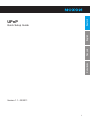 1
1
-
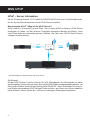 2
2
-
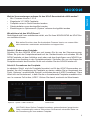 3
3
-
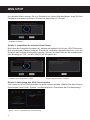 4
4
-
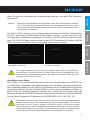 5
5
-
 6
6
-
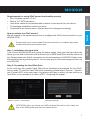 7
7
-
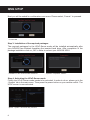 8
8
-
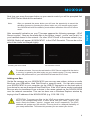 9
9
-
 10
10
-
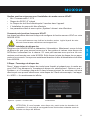 11
11
-
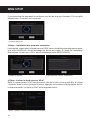 12
12
-
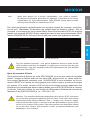 13
13
-
 14
14
-
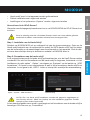 15
15
-
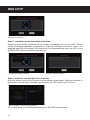 16
16
-
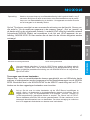 17
17
NOXON M740 Quick Setup Manual
- Categorie
- HDD / SSD-behuizingen
- Type
- Quick Setup Manual
- Deze handleiding is ook geschikt voor
in andere talen
- English: NOXON M740
- français: NOXON M740
- Deutsch: NOXON M740